当前位置:首页 > 帮助中心 > 怎么u盘重装系统 电脑怎么u盘重装系统
怎么u盘重装系统 电脑怎么u盘重装系统
在电脑使用过程中,我们可能会遭遇到令人头疼的问题,其中之一就是蓝屏死机。当我们的电脑突然出现蓝色的错误屏幕时,我们常常感到无所适从。蓝屏死机可能是由于操作系统故障、硬件问题或驱动程序冲突等原因引起的。但不要担心,有一个解决办法可以帮助我们摆脱这个困扰,那就是使用U盘来重装Win10系统。下面就来学习电脑怎么u盘重装系统吧。
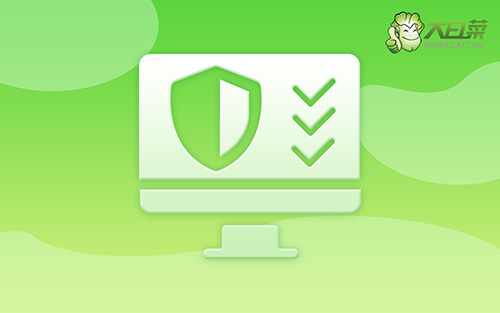
怎么u盘重装系统
第一步:制作大白菜winpe
1、打开电脑接入u盘,搜索并下载正版大白菜U盘启动盘制作工具。

2、在u盘启动盘制作界面,一般默认设置,直接点击一键制作成usb启动盘。

3、接着,就可以下载Windows镜像系统到U盘启动盘了。

第二步:启动大白菜winpe
1、不同电脑的u盘启动快捷键不一样,具体可以在官网查询,或者直接点击跳转查询。

2、U盘启动盘接入电脑后,直接重启并通过U盘启动快捷键进入启动设置界面,选中usb选项并按下回车键。

3、进入大白菜主菜单后,选择【1】选项之后,按回车即可进入winpe桌面,使用重装系统的工具了。

第三步:大白菜winpe重装系统
1、打开大白菜一键装机软件后,将Windows系统镜像安装到“C盘”,点击“执行”。

2、在一键还原页面中,相关设置建议默认勾选,除非你有其他特殊需求需要调整,点击“是”进入下一步。

3、在大白菜弹出的新界面中,勾选“完成后重启”选项,等待后续操作。

4、最后,等待大白菜自动安装Windows系统就可以了,我们不需要进行其他的操作。

恭喜你!通过使用大白菜u盘完成了电脑怎么u盘重装系统的教程,你的电脑现在应该摆脱了蓝屏死机的困扰。现在,你可以享受到一个稳定、高效的操作系统,畅快地进行工作、娱乐和学习。但要记住,在日常使用中,我们仍然需要保持良好的电脑习惯,例如定期更新操作系统等等。

